Nota: Este video tutorial es compatible con las versiones Filmora V11, V12 y V13.
El nivel de calidad de audio es tan importante como la calidad de video, ya que las variaciones bruscas en el volumen del video pueden resultar desagradables para el espectador. La calidad del audio de un video depende de varios factores, como la distancia física a la que te encuentres del micrófono, lo alto o bajo que hables o el tipo de micrófono que utilices.
Iguala los niveles de audio de dos clips de video diferentes
En caso de que tengas un clip de audio que sea mucho más alto o más bajo que el clip de audio que has colocado a su lado, podrás comparar sus niveles de audio con solo mirar el audiómetro.
Los niveles de audio se miden en decibelios, su valor debe ser siempre inferior a cero para evitar picos de audio y distorsión. El nivel de audio perfecto debe estar en torno a seis negativo, por lo que si hay una diferencia significativa en los niveles de audio entre dos videoclips contiguos, solo debes reducir el volumen del primer clip y aumentar el del segundo, siempre que el primero sea más alto que el segundo.
Cuando hayas colocado en la línea de tiempo los clips de audio cuyos niveles quieras normalizar e igualar, selecciona en el primer clip de audio para acceder a la pestaña audio, que contiene las opciones de fundido de entrada, fundido de salida, tono, ecualizador y eliminación de ruido.
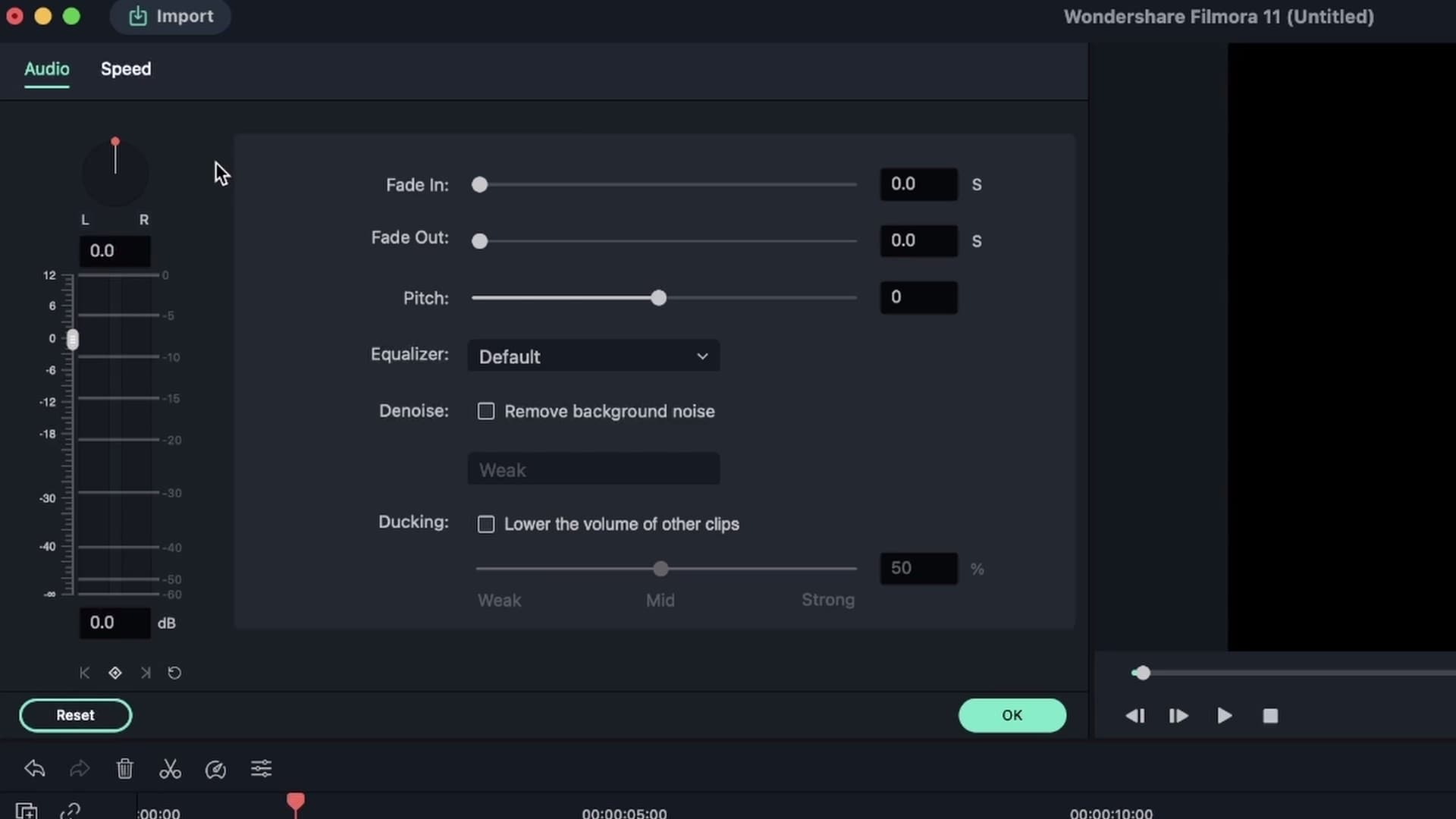 Iguala los niveles de audio de dos clips de video diferentes
Iguala los niveles de audio de dos clips de video diferentesPodrás ver el audiómetro en la parte izquierda de la pestaña y deberás reproducir el archivo de audio para medir sus niveles de audio.
La casilla dB se encuentra junto al audiómetro, puedes utilizarla para aumentar o disminuir el nivel de audio del clip. Ten en cuenta que el volumen del audio disminuye junto con el valor dB, así que lo único que tienes que hacer es arrastrar el cuadro dB hacia abajo hasta que encuentres un nivel de audio perfecto para tu clip.
Debes repetir todo el proceso con el segundo clip de audio, pero en lugar de mover el cuadro de dB hacia abajo, solo tienes que arrastrarlo hacia arriba hasta que el nivel de audio coincida con el nivel del clip de audio anterior. En la mayoría de los casos, reducir o aumentar los niveles de audio en 3 dB normalizará e igualará los niveles de audio de dos clips adjuntos.
Igualar los niveles de audio dentro de un clip de video
Controlar la distancia del altavoz al micrófono no siempre es posible, sobre todo si grabas en lugares muy concurridos. Utilizar fotogramas clave es la única forma de igualar los niveles de audio dentro del mismo video.
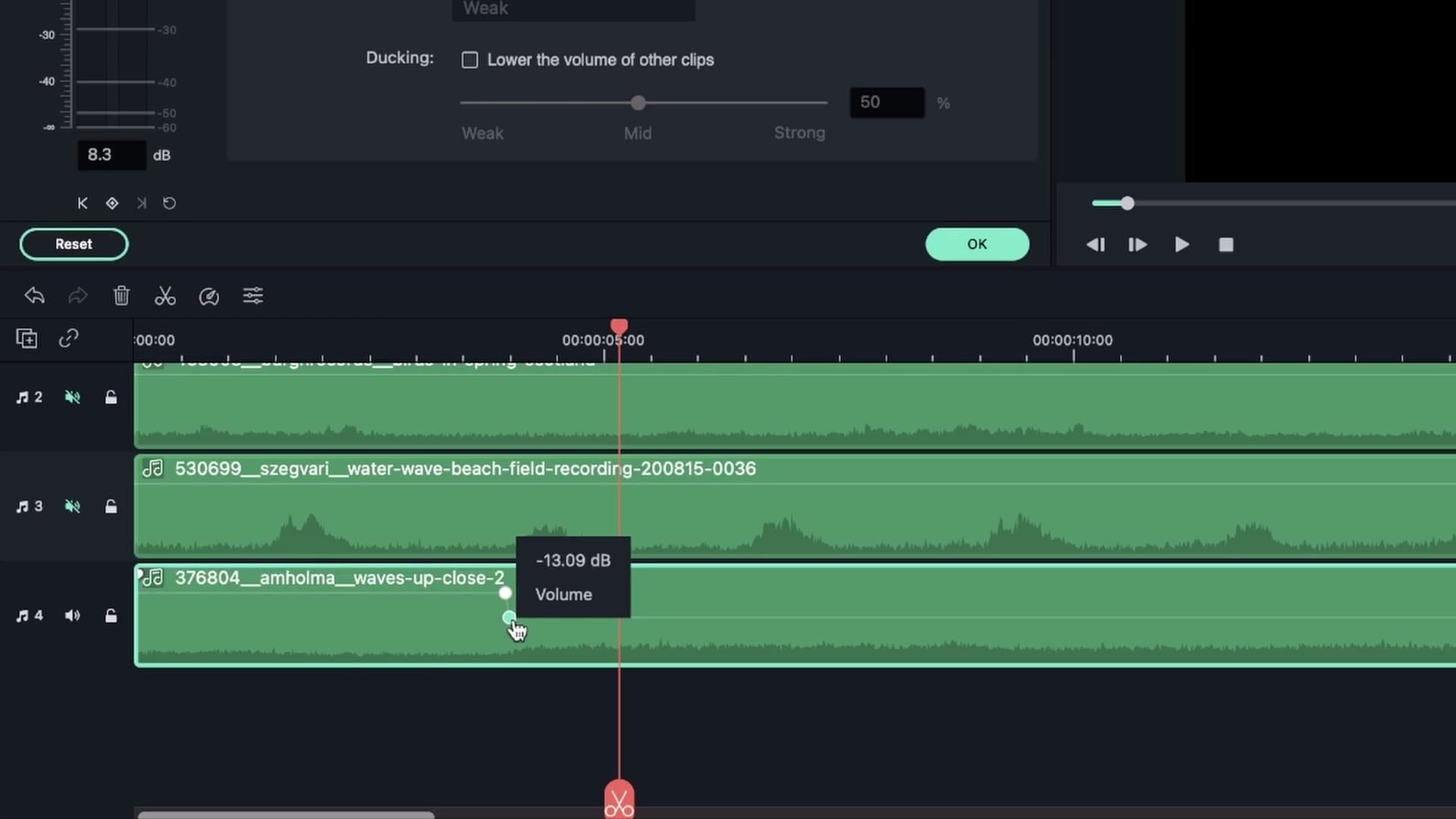 Iguala los niveles de audio de dos clips de video diferentes
Iguala los niveles de audio de dos clips de video diferentesUn fotograma clave es un marcador que indica el punto de un clip de audio o video a partir del cual se van a aplicar los cambios que realices. Añadir un fotograma clave de audio en el proyecto Filmora es extraordinariamente fácil, ya que solo tienes que colocar la cabeza lectora en el punto exacto del clip de audio en el que deseas añadir el fotograma clave, a continuación, pulsa el botón "Añadir fotogramas clave de volumen" que se encuentra justo debajo del audiómetro.
Una vez que hayas añadido un fotograma clave a un archivo de audio, debes utilizar la casilla dB para modificar el nivel de audio. Arrastra el cabezal de reproducción a la nueva ubicación y repite todo el proceso.
Las flechas situadas junto al botón "Añadir fotogramas clave de volumen" te permiten saltar entre diferentes fotogramas clave. Opcionalmente, puedes ajustar los niveles de audio directamente desde la línea de tiempo, solo arrastrando un fotograma clave hacia arriba o hacia abajo hasta que encuentres el valor de volumen perfecto. El resultado debe ser un archivo de audio equilibrado, con niveles de audio que coincidan de principio a fin y que no tenga bajadas o picos de volumen repentinos.
